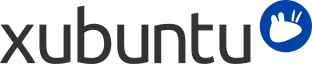
Table des matières
Les nouvelles versions de Xubuntu sortent tous les 6 mois et les version LTS sortent tous les 2 ans. À ce jour, les versions ordinaires sont prises en charge durant 9 mois et les versions LTS durant 3 ans.
Le gestionnaire de mises à jour vous informera lorsqu'une nouvelle version est disponible au téléchargement pour votre mode de mise à niveau. Pour changer votre mode de mise à niveau, voir Changer votre mode de mise à niveau.
Upgrades usually take a while to complete. Typically, around 1000 MB of packages must be downloaded and installed, although the actual figure depends on how many packages are already installed on your computer.
Go to → → and wait for the list of available updates to be downloaded
Si une nouvelle version de Xubuntu est disponible, une boîte de dialogue en haut de la fenêtre apparaîtra disant qu'une nouvelle version de distribution est disponible.
To upgrade to the next available release, save all of your open documents and click the button in → →
![[Note]](../../libs-common/images/note.png)
|
|
|
Si vous n'avez pas reçu de notification de mise à niveau, ou n'avez pas vu la version vers laquelle vous auriez souhaité mettre à niveau, voir Changer votre mode de mise à niveau. |
Il y a deux modes principaux de mise à niveau pour lesquels vous pouvez opter : soit une mise à niveau vers une version dotée d'un support à long terme (LTS), soit une mise à niveau vers toutes les versions.
Si vous décidez de suivre le canal de mise à jour LTS, vous serez notifié des nouvelles versions tous les 2 ans. Si vous décidez de suivre le canal de mise à jour normal, vous serez notifié des nouvelles versions tous les 6 mois. Vous pouvez changer le canal de mise à jour de « normal » à « LTS » une fois la prochaine version LTS atteinte.
Si vous voulez changer votre mode de mise à niveau, vous pouvez le faire lorsque vous utilisez une version LTS. Pour cela, choisissez l'une des options suivantes :
Navigate to → → and select the Updates tab. In the Updates tab, select either For any new version or For long-term support versions from the Notify me of a new Ubuntu version dropdown menu depending on your choice.
Open the → → and run sudo edit /etc/update-manager/release-upgrades and change the line starting with prompt= to prompt=normal (for all releases) or prompt=lts (for LTS releases) depending on your choice
![[Note]](../../libs-common/images/note.png)
|
|
|
Si vous utilisez une version régulière qui n'est pas immédiatement suivie par une version LTS, vous ne pourrez pas changer le mode de mise à niveau vers les versions supportées à long terme (LTS). |
![[Attention]](../../libs-common/images/caution.png)
|
|
|
Mettre à niveau une version LTS par autre chose qu'une autre version LTS fera perdre le support à long terme. |
![[Avertissement]](../../libs-common/images/warning.png)
|
|
|
Les versions de développement souffrent souvent de paquets cassés et autres problèmes. Installez une version de développement uniquement si vous êtes prêt à tenter de résoudre ces problèmes par vous-même, ou si vous souhaitez aider l'équipe Xubuntu en testant et en faisant des retours. |
![[Note]](../../libs-common/images/note.png)
|
|
|
Vous devez nécessairement avoir installé la dernière version régulière pour mettre à niveau vers la version actuellement en cours de développement. |
Si vous souhaitez installer et tester la version de développement la plus récente de Xubuntu avant sa parution officielle, exécutez update-manager -c -d dans un terminal. Cela vous permettra de faire une mise à niveau vers la version actuellement en développement. Veuillez contribuer en partageant votre expérience des versions de développement et des paquets associés.
Cette section du Gestionnaire de mises à jour traite de la manière dont vous souhaitez que les futures versions vous soient proposées. Vous avez trois options :
For any new version - You will get notifications of all new releases, once in 6 months.
For long-term support versions - You will get notifications of new Long-term Support (LTS) releases, once in 2 years.
Never - You will not get notifications of new releases.
![[Astuce]](../../libs-common/images/tip.png)
|
|
|
Opter pour les notifications de support à long terme (LTS) est habituellement l'option recommandée, en particulier si vous exécutez Xubuntu sur une machine de production et/ou nécessitant une stabilité maximale. |
![[Avertissement]](../../libs-common/images/warning.png)
|
|
|
It is not recommended to user the Never setting. Unless you remember to manually upgrade often enough, this will leave you with an unsupported system. Additionally, you will be missing out on bug fixes, updates for potential security problems and hardware support improvements. |